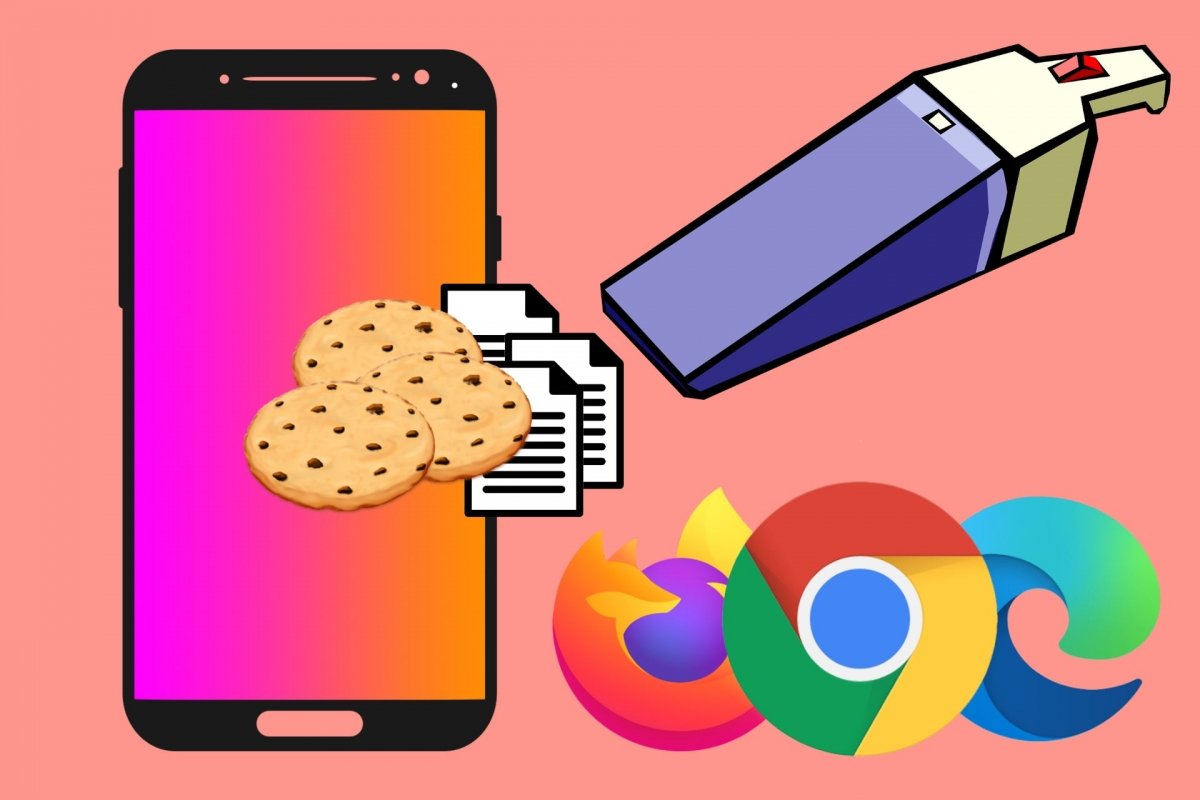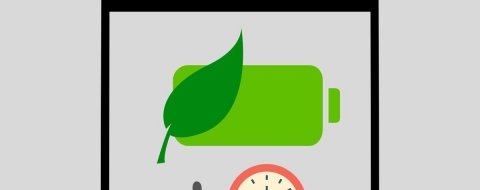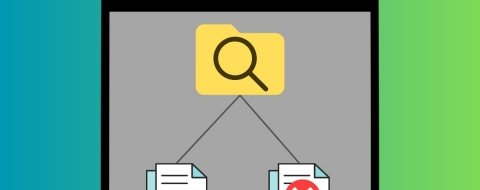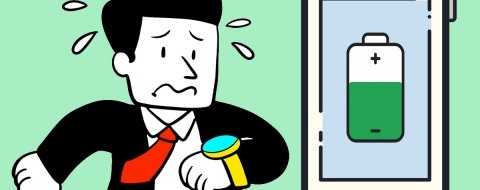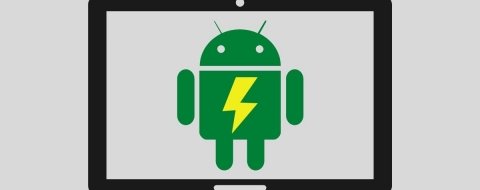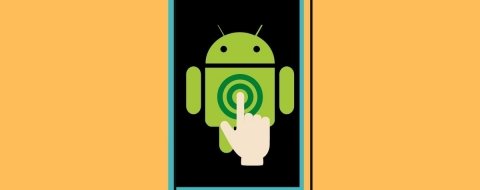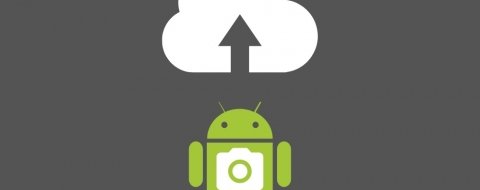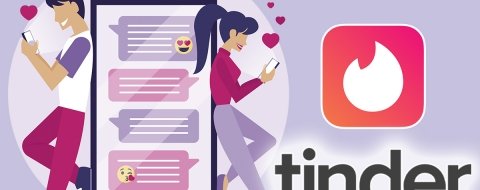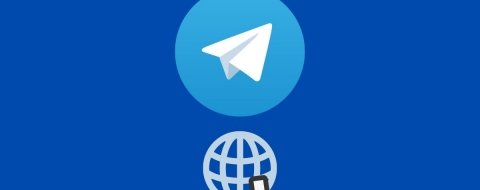En palabras de Google, “cuando usas un navegador, como por ejemplo Chrome, este guarda las cookies y determinada información de los sitios web en su caché”. Las cookies y la caché sirven para muchas cosas: cargar más rápido un contenido, personalizar tu experiencia de usuario, etc. Pero no todo es bueno.
Por un lado, esas cookies y esa caché ocupan memoria de tu dispositivo Android. Así que tarde o temprano deberías borrarlas para que tu teléfono vaya más ligero. Es más. En ocasiones, guardar caché puede dar problemas cuando hay cambios en esos sitios web que has visitado previamente. Y por otro lado, la caché y las cookies son el rastro de qué has visitado en internet. Y tal vez quieras borrar esas pruebas.
Cómo borrar las cookies de tu navegador web en Android
La buena noticia es que cualquiera puede borrar estos datos, cookies y caché, de tu Android. Sin embargo, hay que hacerlo desde el navegador que utilices. Es decir, que si empleas más de uno, tendrás que hacer limpieza en cada navegador.
Veamos cómo borrar las cookies y los datos de sitios o caché en tres de los navegadores más populares para Android.
Cómo borrar las cookies en Chrome para Android
Chrome es el navegador oficial de Google y el que encontrarás por defecto en tu teléfono o tablet Android. Y como buen navegador, cada visita que haces a sitios y páginas web queda registrado en forma de cookies y caché. Pero no tienes porqué dejar que esos datos se almacenen sin fin.
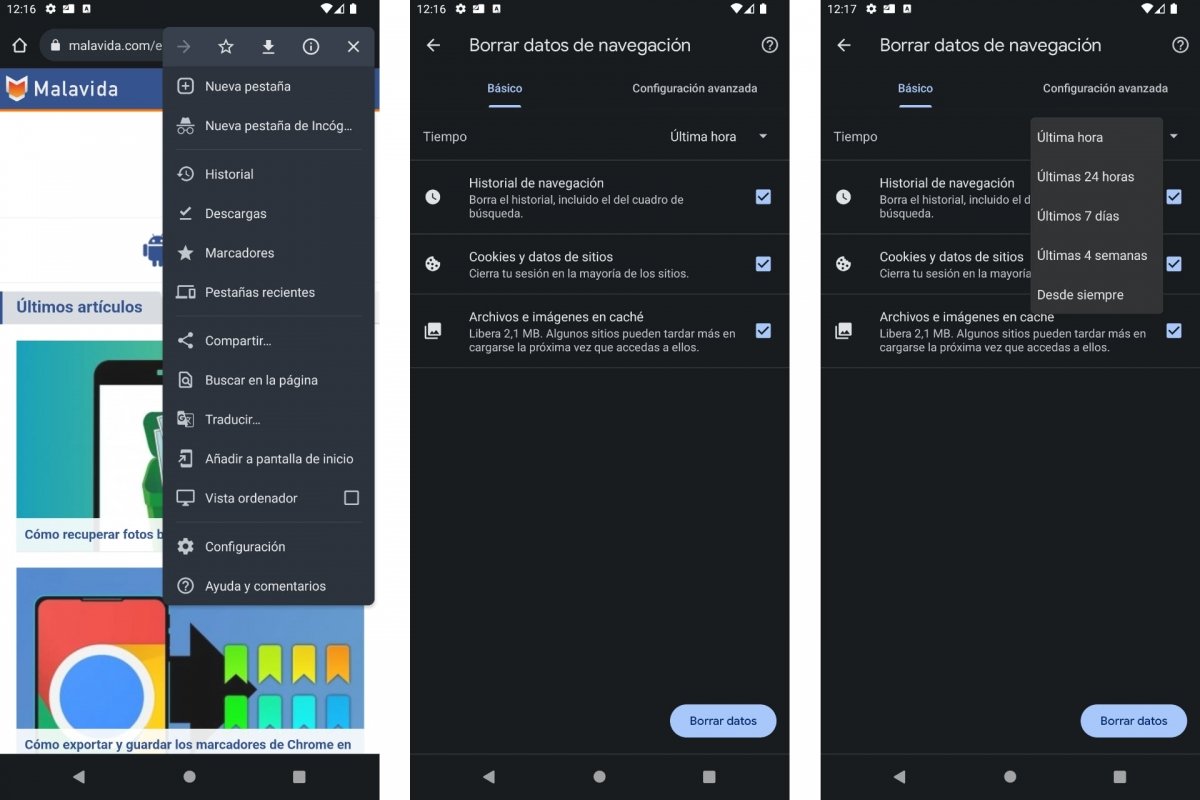 Borrar las cookies en Google Chrome
Borrar las cookies en Google Chrome
Para borrar las cookies y/o la caché en Chrome:
- Abre Chrome en tu Android.
- Pulsa el menú Más de la esquina superior derecha.
- Ve a Historial.
- Entra en Borrar datos de navegación.
- Puedes elegir un intervalo de tiempo.
- O borrar todos los datos con Desde siempre.
- Mantén marcada la casilla Cookies y datos de sitios para borrar las cookies.
- Mantén marcada la casilla Archivos e imágenes almacenados en caché para borrar la caché.
- Confirma el borrado con Borrar los datos.
Cómo borrar las cookies en Firefox para Android
Firefox es la principal alternativa a Chrome para Android. Y uno de los aspectos que más cuida es la privacidad. Por eso ofrece muchas opciones de configuración relacionadas con este tema. Y uno de ellos es el borrado de tus datos de navegación. Es decir, las cookies y la caché.
 Borrar las cookies en Mozilla Firefox
Borrar las cookies en Mozilla Firefox
Para borrar las cookies y/o la caché en Firefox:
- Abre Firefox en tu Android.
- Pulsa el menú Más de la esquina inferior derecha.
- Ve a Ajustes.
- Entra en Eliminar datos del navegador.
- Marca o desmarca las opciones que desees.
- Confirma el borrado pulsando en Eliminar datos de navegación.
Además de borrar las cookies y/o cualquier rastro que dejes durante tu navegación por internet a través de Firefox, puedes automatizar este proceso. Y hacer que se borre todo automáticamente cuando salgas de Firefox.
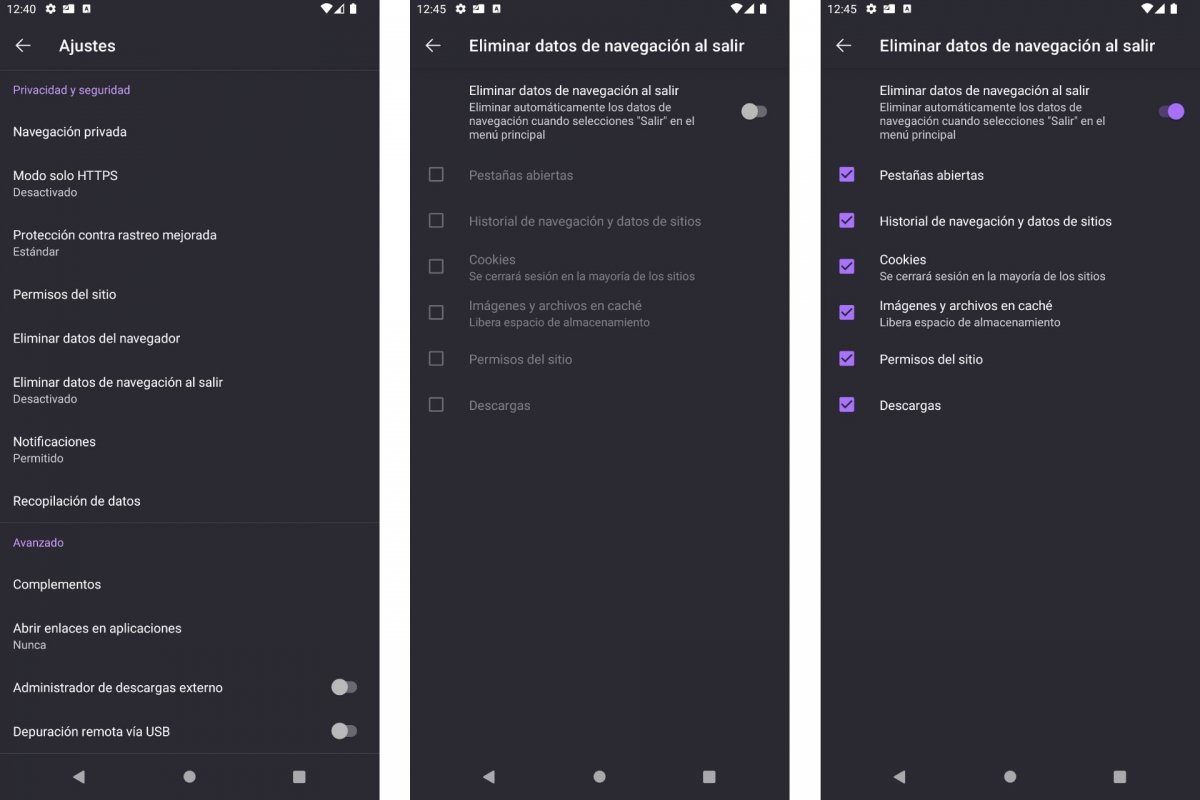 Borrar las cookies al salir de Firefox
Borrar las cookies al salir de Firefox
Para borrar cookies y caché al salir de Firefox:
- Abre Firefox en tu Android.
- Pulsa el menú Más de la esquina inferior derecha.
- Ve a Ajustes.
- Entra en Eliminar datos de navegación al salir.
- Activa la opción Eliminar datos de navegación al salir.
- Marca o desmarca las opciones que desees.
Finalmente, también puedes borrar las cookies y la caché de una página concreta. Cuando tengas abierto un sitio web en Firefox para Android:
- Pulsa en el icono con forma de candado.
- Elige la opción Limpiar cookies y datos del sitio.
- Para confirmar tu decisión presiona Eliminar.
Cómo borrar las cookies en Edge para Android
Otra gran alternativa a Chrome para Android es Edge, el navegador de Microsoft. En especial ahora que integra ChatGPT en Bing. Además, incorpora multitud de opciones para navegar por internet cómodamente.
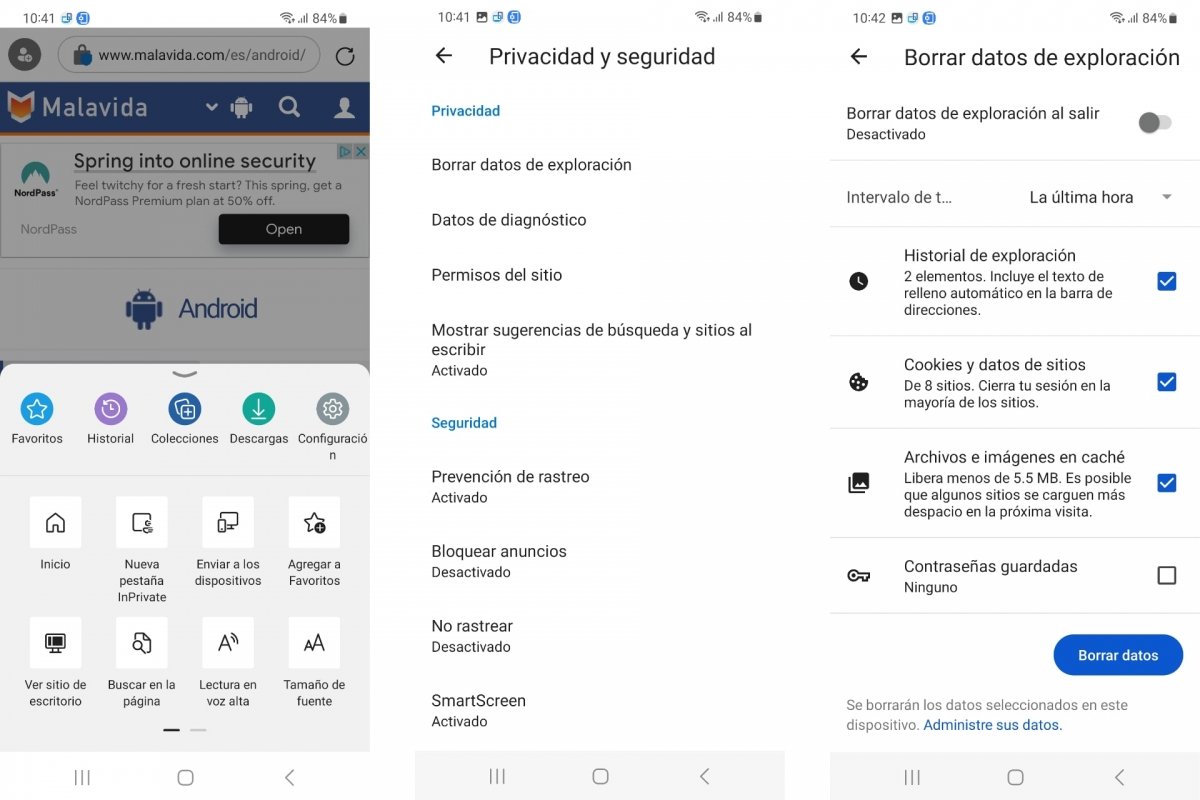 Borrar las cookies en Microsoft Edge
Borrar las cookies en Microsoft Edge
Para borrar las cookies en Edge:
- Abre Edge en tu Android.
- Pulsa el menú Más de la parte inferior de la pantalla.
- Ve a Configuración y luego a Privacidad y seguridad.
- Entra en Eliminar datos de navegación.
- Marca o desmarca las opciones que desees.
- Pulsa en Borrar y confirma tu decisión pulsando de nuevo en Borrar.
Cómo borrar la caché y los datos de cualquier aplicación Android
Además de los navegadores, el resto de aplicaciones de Android también dejan un rastro cuando los utilizas. Es decir, que cualquier app almacena datos y caché. Todo ello se va guardando y puede ocupar memoria de tu dispositivo. Así que no está de más hacer algo de limpieza de vez en cuando.
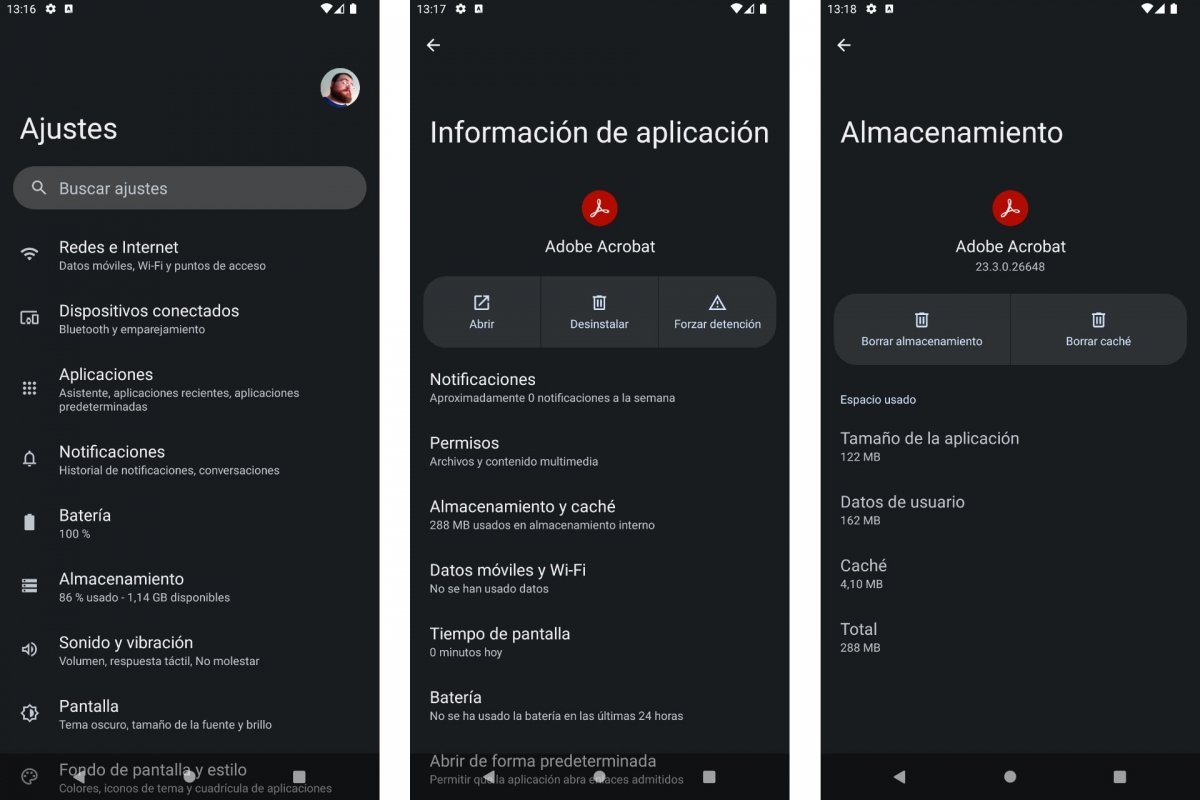 Borrar la caché y los datos de las aplicaciones
Borrar la caché y los datos de las aplicaciones
Para borrar la caché y los datos de cualquier aplicación Android:
- Abre Ajustes de Android.
- Entra en Aplicaciones.
- Elige la aplicación de la que quieras hacer limpieza.
- Entra en Almacenamiento y caché.
- Pulsa en Borrar almacenamiento y en Borrar caché para borrar ambos elementos.
Por qué es importante limpiar las cookies y la caché en Android
Hay tres motivos principales por los que deberías limpiar las cookies y la caché en Android de vez en cuando. No es necesario cada día. Pero tal vez sí una vez por semana o al mes. Dependerá de lo contento que estés con el rendimiento de tu teléfono Android.
¿Por qué es importante borrar las cachés y cookies?
- Por tu privacidad.
- Porque ocupan espacio de tu dispositivo.
- Para mejorar el rendimiento de tu móvil.
Por privacidad. Las cookies y la caché de los navegadores dejan huella de lo que has hecho en internet. Qué páginas has visitado, qué has buscado, etc. Si otra aplicación u otra página que visites accede a ese contenido, sabrán más de ti de lo que deberían. Y sin pedirte permiso. Es más. Algunas páginas o sitios web dejan esas cookies sin preguntar o abusan de ellas.
Porque ocupan espacio. La memoria de tu teléfono Android es limitada. A medida que se llena de cachés, archivos varios y cookies, ese espacio deja de estar disponible para otras aplicaciones, juegos o para tus fotos y vídeos. Hacer borrado de vez en cuando te ayudará a tener más espacio vacío.
Para mejorar el rendimiento de tu móvil. Una consecuencia de que la memoria de tu móvil esté ocupada por archivos, datos o cachés es que ralentiza el funcionamiento del teléfono. No es algo que vayas a notar el primer día. Pero tal vez sí al cabo de unos meses. Hacer un borrado de la caché de las aplicaciones y de los navegadores te ayudará a revitalizar tu dispositivo Android.